Що ви повинні зробити, щоб обрізати відео у форматі FLV
Хочете, щоб ваші відео переглянули й полюбили більше людей? Потім ви повинні переконатися, що відео виглядає приємним для очей і зосереджує увагу глядача на основному вмісті відео. Іноді вам може знадобитися обрізати розмір кадру відео та залишити центральну частину, щоб забезпечити швидке залучення людей.
Як кадрування FLV відео? У цій статті ми спочатку дамо вам короткий вступ до формату FLV, а потім порекомендуємо кілька найкращих інструментів для вас у цьому питанні. Сподіваюся, ви знайдете відповідь у нашому матеріалі.
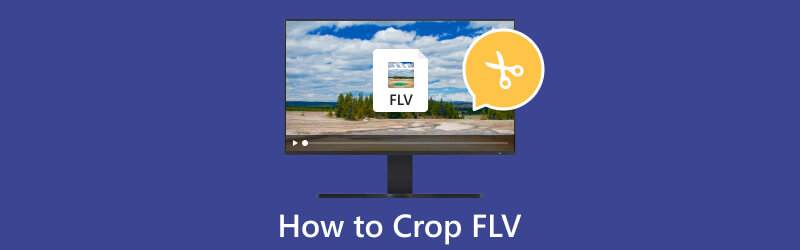
- СПИСОК ПОСІБНИКІВ
- Частина 1. Базові знання FLV
- Частина 2. Найкращі інструменти для кадрування FLV-відео
- Частина 3. Чи можна FLV конвертувати в MP4
- Частина 4. Поширені запитання про те, як обрізати FLV
Частина 1. Базові знання FLV
Що таке FLV
Повна назва FLV - Flash Video. Це формат файлу, який використовується для потокової передачі та доставки відео через Інтернет. Однією з головних характеристик FLV є те, що його можна відтворювати в більшості браузерів із встановленим Adobe Flash Player. Тому люди зазвичай використовують цей формат, коли діляться відео на веб-сайтах. Крім того, файли у форматі FLV можуть мати невеликий розмір і хорошу якість. Однак розвиток інших відеоформатів, таких як MP4, зробив FLV менш популярним в останні роки.
Як відкрити файли FLV
Щоб відкрити файли FLV, ви можете використовувати медіапрогравач VLC, Windows Media Player, QuickTime Player тощо. Кілька поширених програвачів можуть відкривати файли FLV, а формат FLV сумісний із більшістю веб-сайтів, тому відтворювати FLV все одно має бути відносно просто. плавно форматувати файли. Але не виключайте програмне забезпечення, яке не сумісне з FLV; у цей час ви можете конвертувати відео в MP4.
Частина 2. Найкращий інструмент для кадрування FLV-відео
ArkThinker Video Converter Ultimate
Якщо вам потрібно змінити співвідношення сторін відео FLV і видалити непотрібні частини, ArkThinker Video Converter Ultimate буде вашим найкращим вибором. Це програмне забезпечення для редагування відео не менше перед редагуванням відео, окрім перетворення основних форматів. Високий ступінь свободи та ефективність обробки гарантує, що ви зможете плавно завершити весь процес і максимально змінити відео відповідно до ваших уподобань.
- Дуже ефективно обробляє відео.
- Сумісний з комп'ютерами Windows і Mac.
- Дуже простий у використанні зі зрозумілим інтерфейсом.
- Деякі функції доступні лише після покупки.
Завантажте та запустіть ArkThinker Video Converter Ultimate на своєму комп’ютері. Виберіть Toolbox в інтерфейсі.
Увійшовши в нове вікно, знайдіть Video Cropper і відкрийте його.
Відкриваючи Video Cropper, натисніть велику кнопку плюса, щоб завантажити відео FLV.
Перетягніть жовті краї, щоб вибрати область, яку потрібно зберегти.

Змінивши співвідношення сторін, натисніть «Попередній перегляд», щоб перевірити ефект. Потім натисніть кнопку Експорт.

FFmpeg
FFmpeg — це програма, яка може обробляти мультимедійні дані. Він може декодувати, кодувати, перекодувати, фільтрувати та відтворювати мультимедійні файли. Цей інструмент адаптує широкий діапазон форматів, щоб його можна було використовувати як потужний інструмент для обробки мультимедійних файлів. Люди також часто застосовують його для редагування та потокового відео. Крім того, FFmpeg дозволяє користувачам виконувати складні операції з мультимедійними файлами.
- Підтримує величезну кількість форматів.
- Пропонує багато варіантів налаштування.
- Дуже гнучкий у використанні.
- Інтерфейс менш зручний.
- Вимагає від користувачів певних технічних знань.
Ось покрокові інструкції з обрізання відео FLV за допомогою FFmpeg.
Встановіть FFmpeg на свій комп’ютер. Після запуску виберіть фільтр кадрування.
Щоб обрізати відео FLV, вам потрібно ввести синтаксис обрізання. Синтаксис:
ffmpeg -i input.mp4 -filter:v “crop=w:h:x:y” output.mp4
w означає ширину вашого відео, h — висоту, x — горизонтальне положення, а y — вертикальне положення. Введіть потрібні значення.
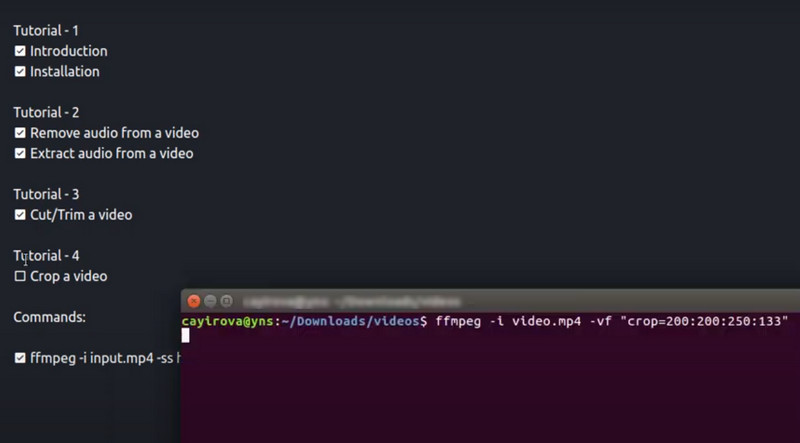
ArkThinker Video Cropper онлайн
Крім згаданих двох настільних програм, ви також можете використовувати онлайн-інструменти для своїх потреб. Дозвольте нам познайомити вас із найкращим онлайн-подрібнювачем, ArkThinker Video Cropper онлайн, який має повні функції кадрування та простий у використанні. Використання цього безкоштовного онлайн-інструменту може певною мірою розвантажити ваш комп’ютер. З його допомогою ви можете обрізати своє відео FLV до будь-якого розміру, який вас задовольняє, щоб вам було легше поділитися ним у соціальних мережах або на інших платформах.
- Не потребує встановлення.
- Безкоштовний і дуже безпечний у використанні.
- Підходить як для початківців, так і для професійних користувачів.
- Відсутність деяких розширених функцій.
Ось кроки для використання цього FLV обрізка відео онлайн.
Відкрийте браузер і введіть веб-сайт ArkThinker Video Cropper.
У новому вікні натисніть «Почати обрізання відео», щоб завантажити відео FLV.
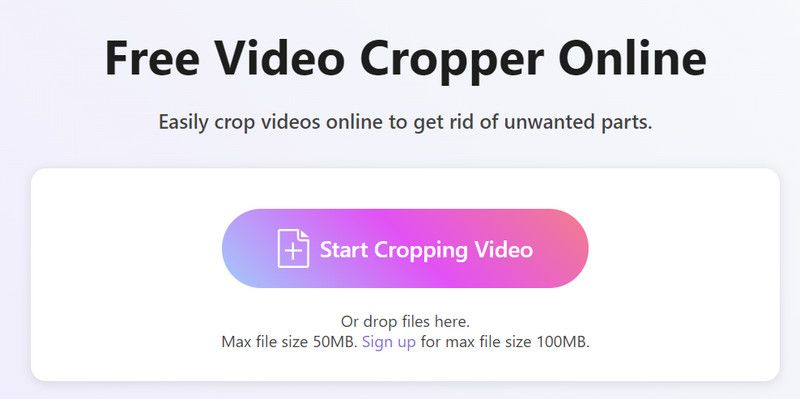
Налаштуйте співвідношення сторін і виберіть область, яку потрібно зберегти. Перевіривши обрізане відео, натисніть «Обрізати відео», щоб зберегти зміни.
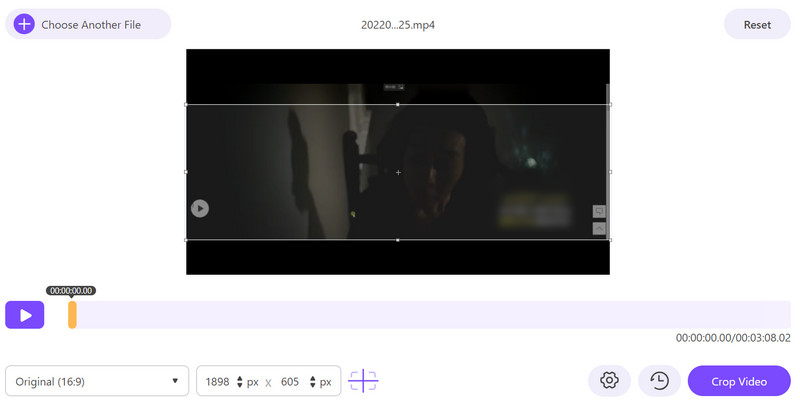
Натисніть «Завантажити», щоб зберегти відео FLV на комп’ютер.
Частина 3. Чи можна FLV конвертувати в MP4
Відповідь, звичайно, так. Існує чимало розробників, які випустили чудові інструменти для конвертації форматів. Якщо ви також хочете конвертувати відео FLV у MP4 або інші популярні формати, ми рекомендуємо вам спробувати один із найкращих конвертерів FLV у MP4, ArkThinker Video Converter Ultimate. Він не тільки підтримує понад 1000 форматів, але й дозволяє конвертувати декілька відео одночасно. Окрім можливості реалізувати у 30 разів швидшу швидкість перетворення, це також гарантує, що якість ваших відео жодним чином не вплине.
Ось що вам потрібно зробити, щоб конвертувати відеоформат.
Завантажте та встановіть ArkThinker Video Converter Ultimate на свій пристрій. Запустіть його та виберіть Конвертер.
Натисніть «Додати файли», щоб завантажити відео FLV.

Після додавання файлу натисніть «Перетворити на», щоб вибрати цільовий формат у розкривному списку.

Натисніть «Зберегти», щоб вибрати папку для зберігання експортованого відео. Нарешті натисніть «Перетворити все».

Частина 4. Поширені запитання про те, як обрізати FLV
Чи є FLV хорошим форматом відео?
FLV є одним із найпоширеніших форматів онлайн-відеоконтенту. Однак із занепадом технології Flash використання FLV зменшилося. Одним із головних недоліків FLV є його несумісність із сучасними пристроями та платформами. Крім того, FLV не настільки ефективний з точки зору розміру файлу порівняно з MP4.
FLV краща якість, ніж MP4?
FLV і MP4 мають різні характеристики. FLV часто використовується для онлайн-трансляції відео. MP4 широко підтримується, оскільки він може запропонувати хорошу якість відео та стиснення. Обидва формати можуть забезпечити високу якість, але результат залежить від конкретних налаштувань кодування.
Стиснення FLV із втратами чи без втрат?
Стиснення FLV є досить втратним. Це формат, який використовує алгоритм стиснення для зменшення розміру файлу. Цей процес стиснення передбачає відкидання деяких відеоданих, що призводить до втрати якості.
Висновок
Мета цієї статті — відповісти на питання, як кадрування FLV відео. Ми надали вам чотирьох чудових помічників, і докладна інструкція супроводжує кожного з них. Вам не потрібно турбуватися про те, що ви не зможете успішно використовувати ці інструменти. Звичайно, якщо у вас є додаткові запитання, ви можете залишити коментар, щоб повідомити нам, з якими проблемами ви зіткнулися, і ми з радістю допоможемо вам відповісти на них. Крім того, якщо вам потрібно конвертувати FLV в інші формати, ви також можете спробувати найкращі відеоконвертери, які ми рекомендуємо.
Що ви думаєте про цю публікацію? Натисніть, щоб оцінити цю публікацію.
Чудово
Рейтинг: 4.9 / 5 (на основі 472 голоси)
Знайти більше рішень
[Крок за кроком] Як використовувати Final Cut Pro для обрізання відео 3 найкращих помічника, які допоможуть вам обрізати відео WebM Обрізайте відео з Windows Movie Maker до його альтернатив 6 комплексних посібників щодо обрізання відео на Mac Детальний посібник із обрізання відео на комп’ютері з ОС Windows Як обрізати відео MKV – 5 найкращих інструментів, які ви можете вибратиВідносні статті
- Редагувати відео
- Як зробити коротке відео довшим за допомогою 3 різних методів
- Зациклюйте відео на iPhone, iPad, телефоні Android і комп’ютері
- Безкоштовне програмне забезпечення для редагування відео – 7 найкращих безкоштовних програм для редагування відео
- 3 програми для видалення водяних знаків TikTok для видалення водяних знаків TikTok
- Фільтр відео – як додати та встановити фільтр на відео 2024
- Як уповільнити відео та зробити сповільнене відео 2024
- Розділіть свій великий відеофайл за допомогою 3 найкращих тримерів фільмів 2024 року
- Як додати водяний знак до відео на різних пристроях 2024
- 5 найкращих компресорів MP4 для зменшення розміру відеофайлу 2024
- Детальний посібник про те, як уповільнити відео на Snapchat 2024



